Použití hlaviček a zápatí v Excelu je více než jen vizuální doplněk. Pomáhají nejenom zlepšit dokumenty, ale také jasně a přehledně prezentovat informace. V tomto návodu se naučíte, jak efektivně používat formátovací kódy v hlavičkách a zápatích k vložení názvu souboru, data nebo stránkových čísel. Na konci budete schopni profesionálně formátovat své dokumenty v Excelu.
Nejdůležitější poznatky
- Hlavičky a zápatí jsou zásadní pro jednotnou prezentaci informací v dokumentech Excelu.
- Můžete vkládat dynamický obsah, jako je datum, čas a název souboru pomocí jednoduchých formátovacích kódů.
- Je možné vytvořit různá hlavičky a zápatí pro sudé a liché stránky a také pro první stránku.
Krok za krokem
Přepnutí do zobrazení návrhu a rozložení stránky
Pro formátování hlaviček a zápatí začněte přepnutím do zobrazení návrhu. Můžete tak učinit stisknutím klávesové zkratky Ctrl + P. Otevře se tiskové zobrazení, kde nahoře a dole najdete oblasti pro hlavičky a zápatí. Ujistěte se, že jste v zobrazení rozložení stránky, abyste mohli využít všechny funkce.
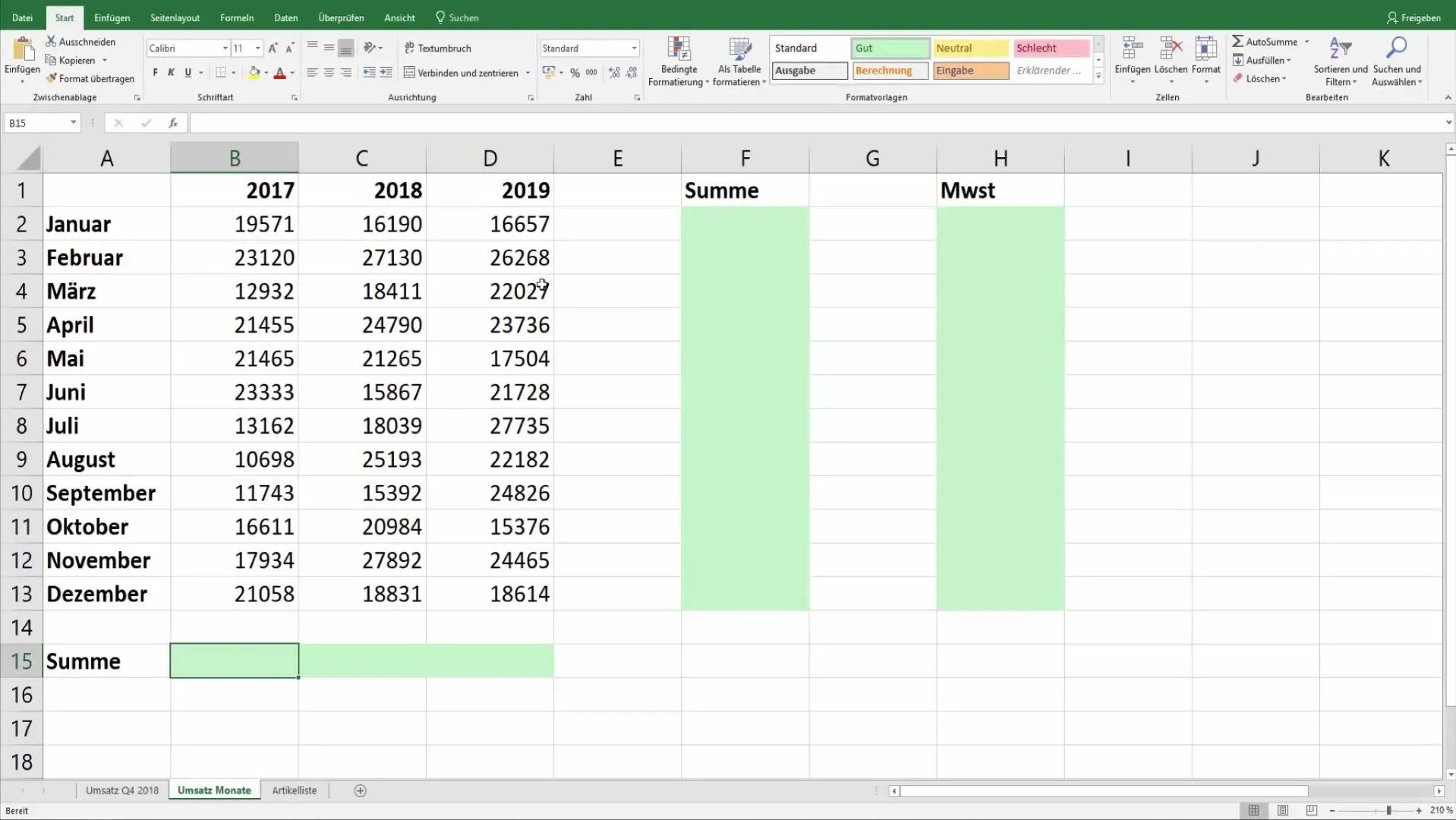
Přidání hlavičky
Hlavička je ideální pro zobrazení informací, které by měly být na každém listu stejné, jako například název společnosti nebo logo. Klikněte na horní část oblasti hlaviček. Vložte požadovaný obsah a použijte formátovací kódy. Pro vložení aktuálního data jednoduše zadejte &D. Text se dynamicky aktualizuje, takže na každé stránce bude zobrazeno aktuální datum.
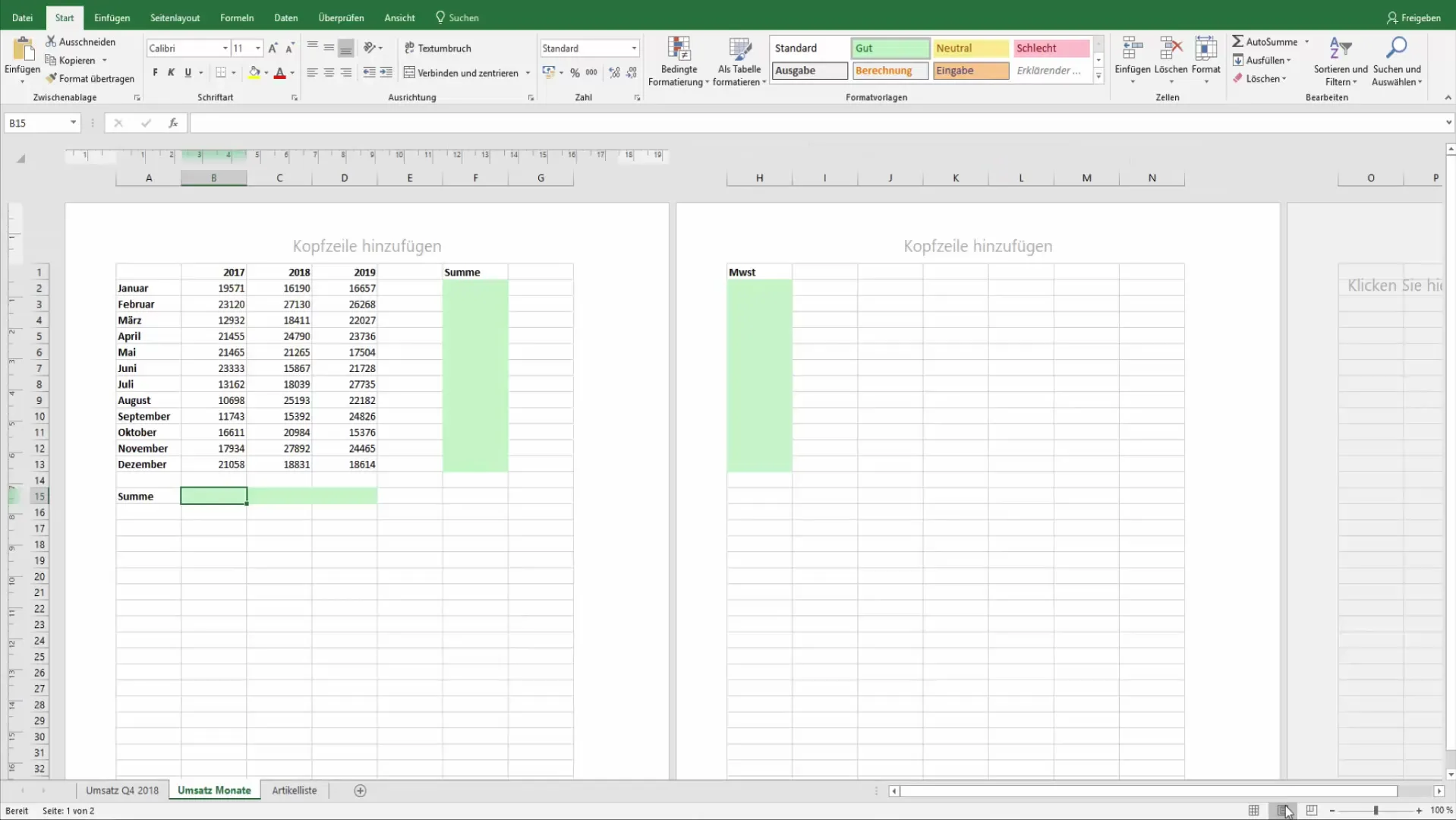
Vložení zápatí
Po úpravě hlavičky přejděte na zápatí. Klikněte na dolní okraj oblasti zápatí a zde můžete přidávat informace jako název souboru nebo cestu k souboru. Formátovací kód &F zobrazí název souboru, zatímco &P vloží číslo stránky. Pro zobrazení počtu stránek můžete použít formát Strana &P z &N, což vám poskytne jednoduchý a přehledný vzhled stránkových čísel.
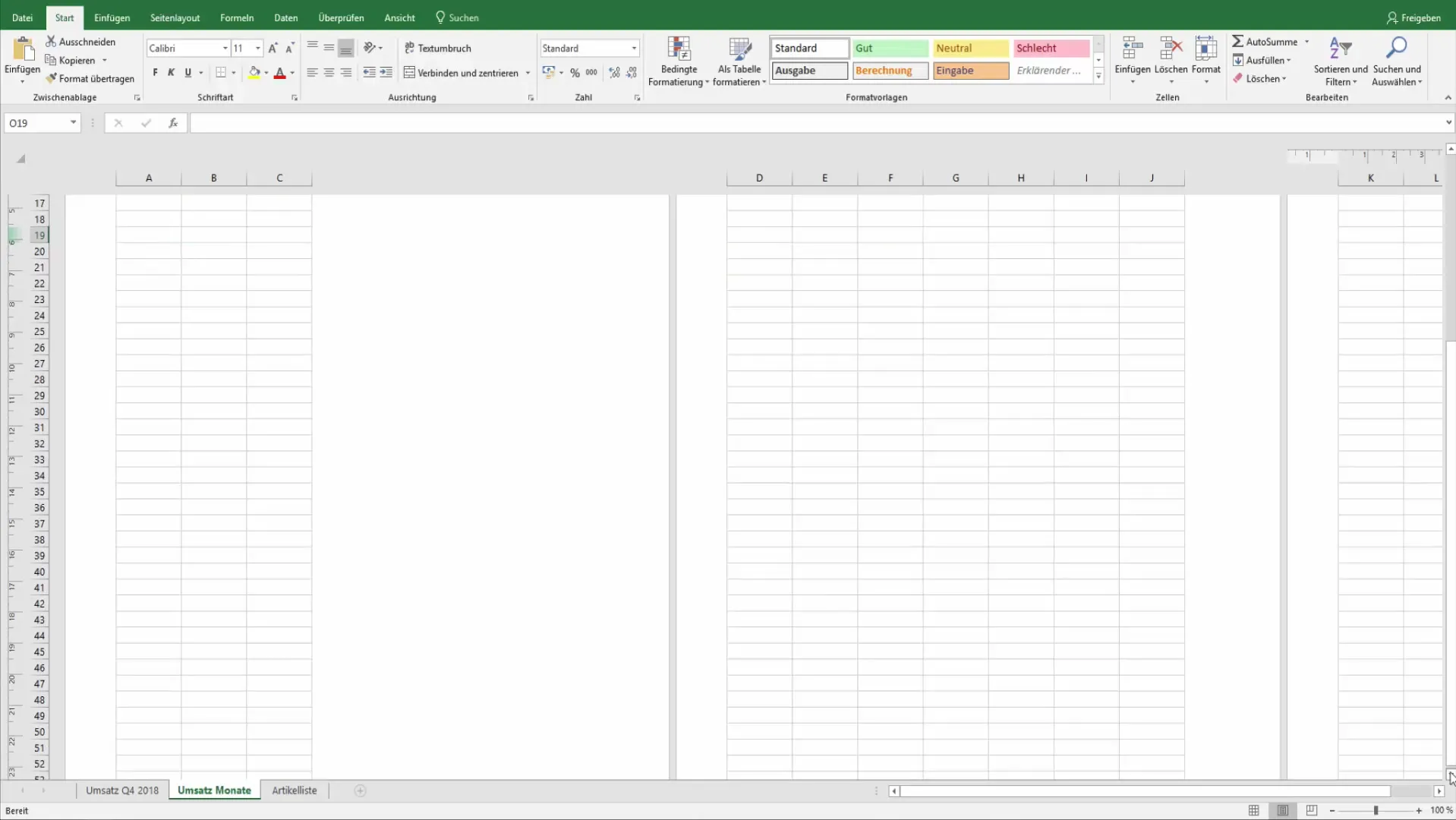
Přidání dynamického obsahu s grafikou
Pro přidání vizuálních prvků můžete také vložit grafiku do hlavičky nebo zápatí. Vyberte možnost "Vložit obrázek" v oblasti hlavičky nebo zápatí a postupujte podle pokynů. Grafika dává vašim dokumentům profesionální vzhled a může být rozhodující pro zobrazení vaší značky.
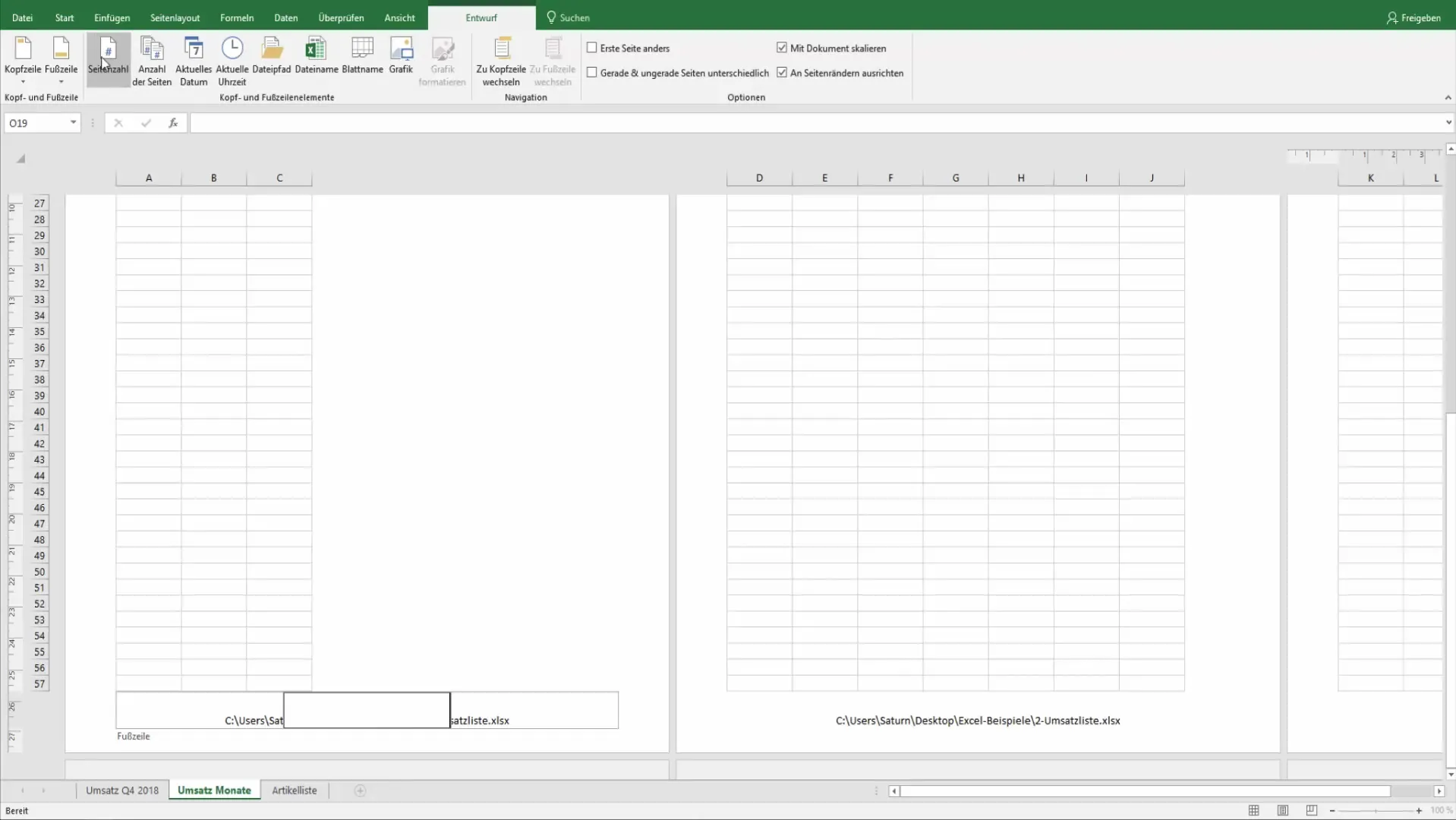
Odloučení první stránky
Pokud chcete, aby první stránka vašeho dokumentu vypadala speciálně, můžete to nastavit v záložce Návrhové nástroje. Aktivujte možnost "Odloučit první stránku". Nyní můžete pro první stránku nastavit samostatné hlavičky nebo zápatí, které se liší od ostatních stránek. To může být užitečné, pokud například na první stránce nepotřebujete text v zápatí.
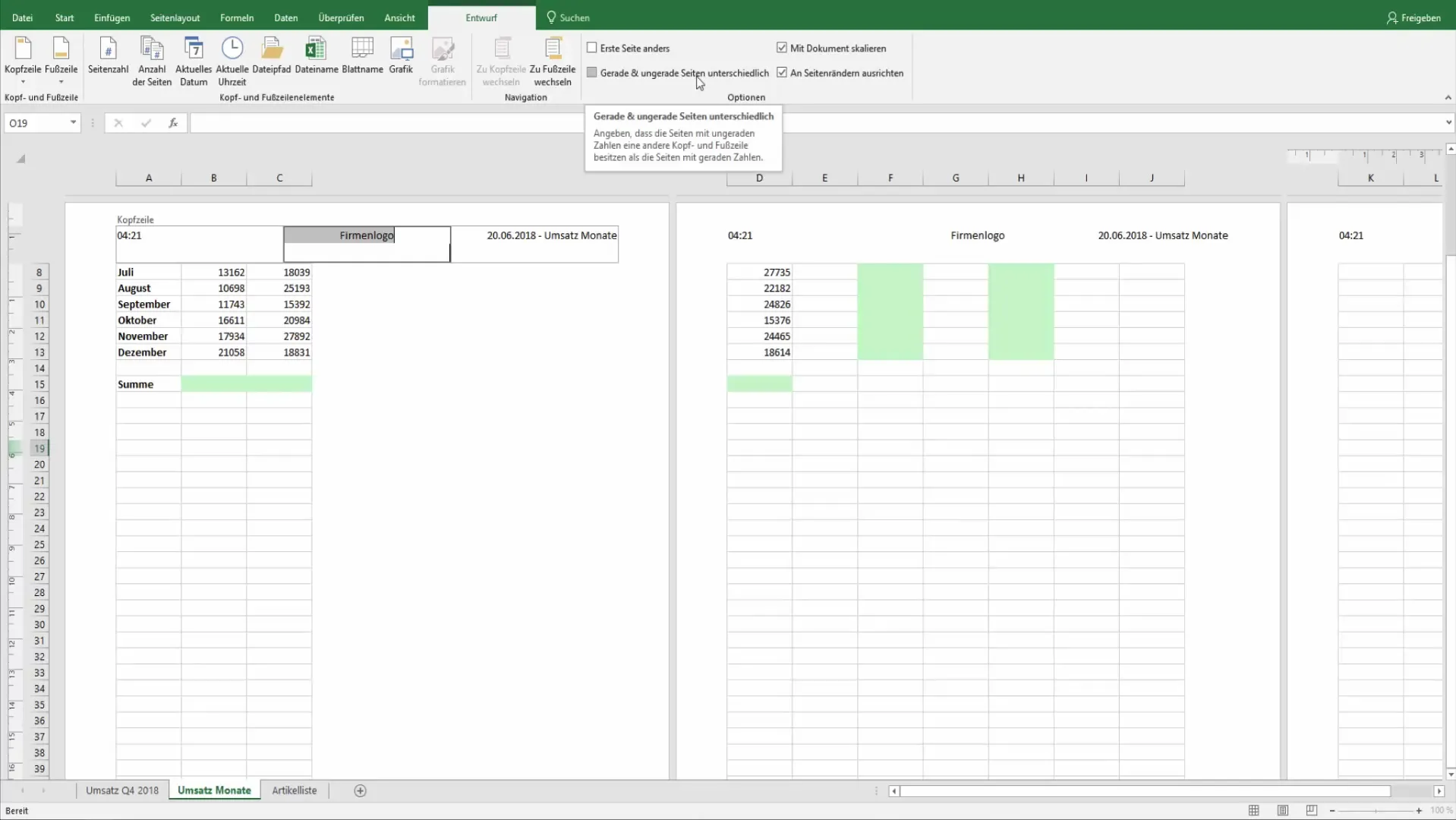
Rozlišení mezi sudými a lichými stránkami
Pokud tisknete dokument obsahující jak sudé, tak liché stránky, můžete nastavit různé hlavičky a zápatí pro tyto stránky. Stačí aktivovat možnost "Rozdílné hlavičky a zápatí pro sudé a liché stránky" v nástrojích Návrhové. Například na sudých stránkách můžete vložit nadpis kapitoly a na lichých stránkách stránková čísla.
Využití předdefinovaných šablon
Nakonec Excel nabízí předdefinované šablony pro hlavičky a zápatí, které můžete využít. Stačí vybrat možnost ze stávajících designů, abyste ušetřili čas a získali stylový, profesionální vzhled. Tyto designy často obsahují přímé zástupce pro data, jako je datum nebo název souboru, a ušetří vám mnoho času při nastavování.
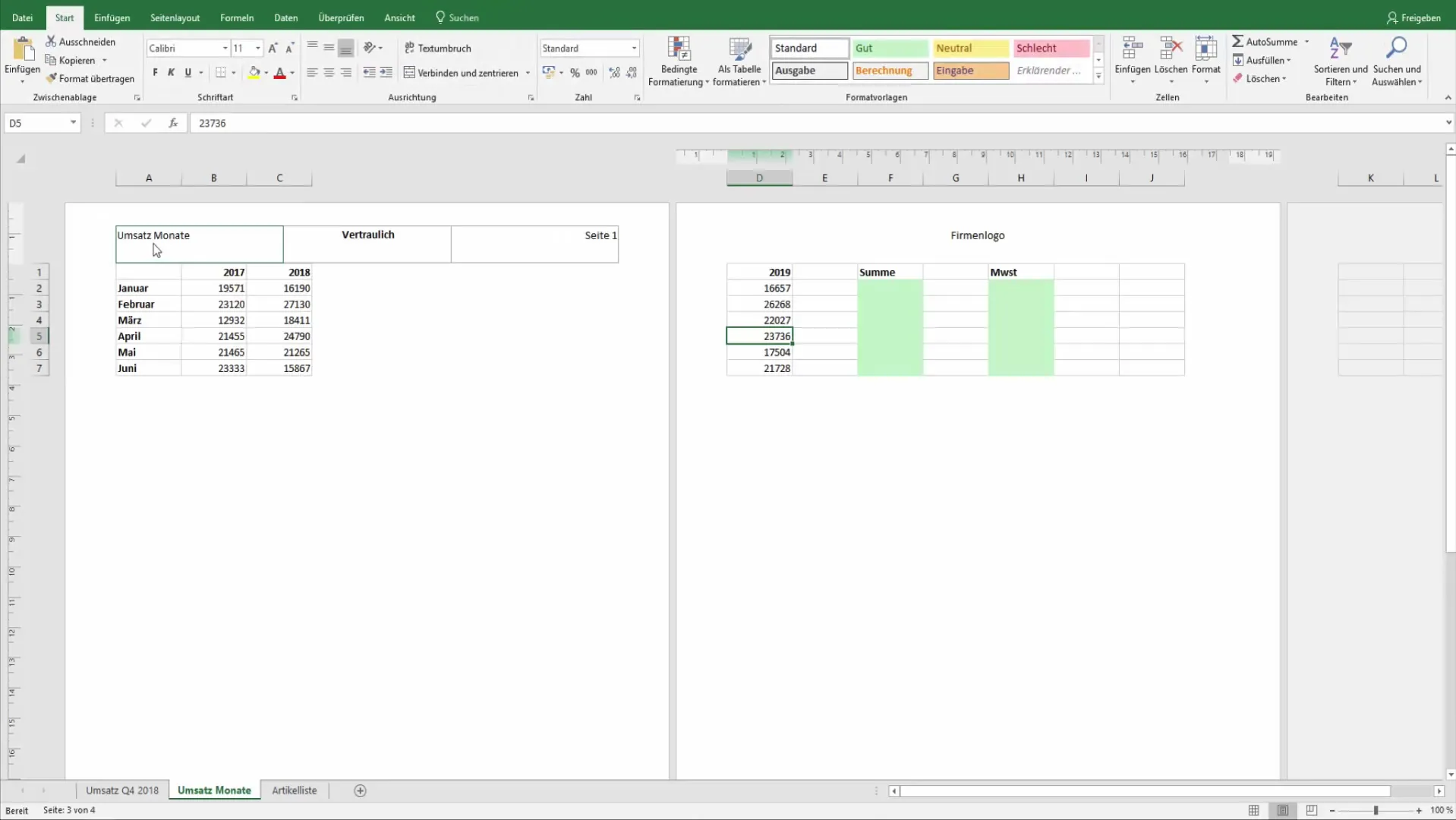
Shrnutí
V této příručce jsi se naučil(a), jak efektivně využívat záhlaví a zápatí v Excelu k personalizaci dokumentů a k jasně strukturování informací. Nyní jsi schopen/schopná integrovat dynamické prvky jako datum, čas, stránka a název souboru a rozlišovat mezi různými rozloženími pro různé stránky.
Často kladené otázky
Jak vložit záhlaví do Excelu?Přepni do režimu Návrh, klikni na oblast záhlaví a zadej požadovaný text nebo formátovací kód.
Mohu vložit obrázky do záhlaví nebo zápatí?Ano, můžeš vložit grafiku nebo loga do oblasti záhlaví a zápatí, abys své dokumenty udělal(a) profesionálnější.
Jak mohu odlišit první stránku?Aktivuj volbu „Odlíšit první stránku“ v nástrojích Návrh, aby se vytvořilo oddělené záhlaví a zápatí pro první stránku.
Existují předdefinovaná rozložení záhlaví a zápatí?Ano, Excel nabízí různá předdefinovaná rozložení, která můžeš využít pro své dokumenty.
Mohu použít různá záhlaví a zápatí pro liché a sudé stránky?Ano, aktivuj volbu „Použít odlišná lichá a sudá stránka“ v nástrojích Návrh pro využití této funkce.


